Скайп конфиденциальность: настройка
Содержание статьи
Скайп позволяет настраивать конфиденциальность (Windows) и это совсем не сложно! Вопрос в другом — что они дают? Настройки конфиденциальности Skype позволяют контролировать, кто может связываться с вами по Skype, и помогают управлять историей разговоров и заблокированными контактами.
Скайп конфиденциальность: как ограничить круг лиц, которые могут связаться с вами через Skype
При первой установке Skype на ваш компьютер по умолчанию задаются параметры, в соответствии с которыми видеть ваш аватар и показывать вам экран или видео могут только те пользователи Skype, которых вы сохранили с своем списке контактов. Однако любой, кто найдет вас с помощью функции поиска, может позвонить или отправить вам мгновенное сообщение. Эти настройки можно изменить.
Чтобы изменить настройки конфиденциальности, сделайте следующее:
- На панели инструментов Skype выберите меню Skype > «Безопасность».
- Укажите, кто может звонить вам в Skype. В разделе «Принимать звонки…» выберите «от кого угодно» или «только от моих контактов».
- Укажите, кто может отправлять вам видео и показывать экран. В разделе «Автоматически принимать видео и показ экрана…» выберите «от кого угодно», «только от людей из моего списка контактов» или «ни от кого».
- Укажите, кто может отправлять вам мгновенные сообщения. В разделе «Принимать чаты…» выберите «от кого угодно» или «только от моих контактов».
Скайп конфиденциальность: управление историей разговоров
Вы можете ограничить продолжительность хранения истории разговоров или удалить ее целиком.
- Чтобы изменить настройки истории, на панели инструментов Skype выберите меню Skype > «Безопасность…».
- В группе «Сохранять историю» раскройте выпадающий список и выберите период времени, в течение которого вы хотите хранить историю разговоров. Вы можете выбрать следующие варианты: «с начала», «3 месяца», «1 месяц», «2 недели» или «не сохранять».
Чтобы удалить историю разговоров, нажмите «Очистить историю». В результате этого будет удалена вся история вашего использования Skype, включая мгновенные сообщения, записи о звонках, голосовые сообщения, SMS, а также отправленные и полученные файлы. Удаленная история разговоров восстановлению не подлежит.
Блокирование контактов
- В Skype, на вкладке «Контакты», правой кнопкой мыши нажмите на абонента, которого вы хотите заблокировать, и выберите «Блокировать этого пользователя…».
- Поставьте отметку рядом с «Удалить из записной книжки»
- Чтобы сообщить Skype о неподобающем поведении пользователя, поставьте отметку рядом с «Сообщить о нарушении».
- Нажмите «Блокировать». Контакт будет удален из списка контактов и больше не сможет связаться с вами.
Отмена блокирования пользователя
- На панели инструментов Skype выберите меню Skype > «Безопасность».
- Нажмите «Заблокированные пользователи».
- В окне «Заблокированные контакты» выберите пользователя, которого вы хотите разблокировать, и нажмите «Разблокировать этого пользователя». Пользователь снова будет добавлен в список контактов и получит возможность связываться с вами.
Какие меры безопасности предусмотрены в Skype для детей до 16 лет?
В Skype предусмотрен ряд мер, направленных на то, чтобы оградить детей до 16 лет от контактов с посторонними. К таким мерам безопасности относятся следующие:
- Связаться с детьми, не достигшими возраста 16 лет, через Skype могут только те, кто внесен в их список контактов. Это правило распространяется на все возможные в Skype способы связи: звонки, мгновенные сообщения, видеосвязь и демонстрацию экрана.
- В личных данных детей не показывается возраст, дата рождения и пол, поэтому для других пользователей Skype эти сведения недоступны.
- Учетные записи детей до 16 лет не включаются в результаты поиска за исключением случаев полного совпадения при поиске по имени или электронному адресу.
Внимание! Указанные меры безопасности принимаются в отношении пользователей на основании даты рождения, указанной при регистрации учетной записи в Skype, поэтому важно указать ее правильно.



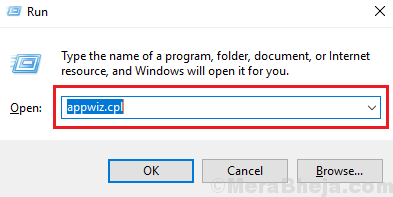

Комментарии 0